쉽게 전화하지 않고 음성 메일을 남기는 방법
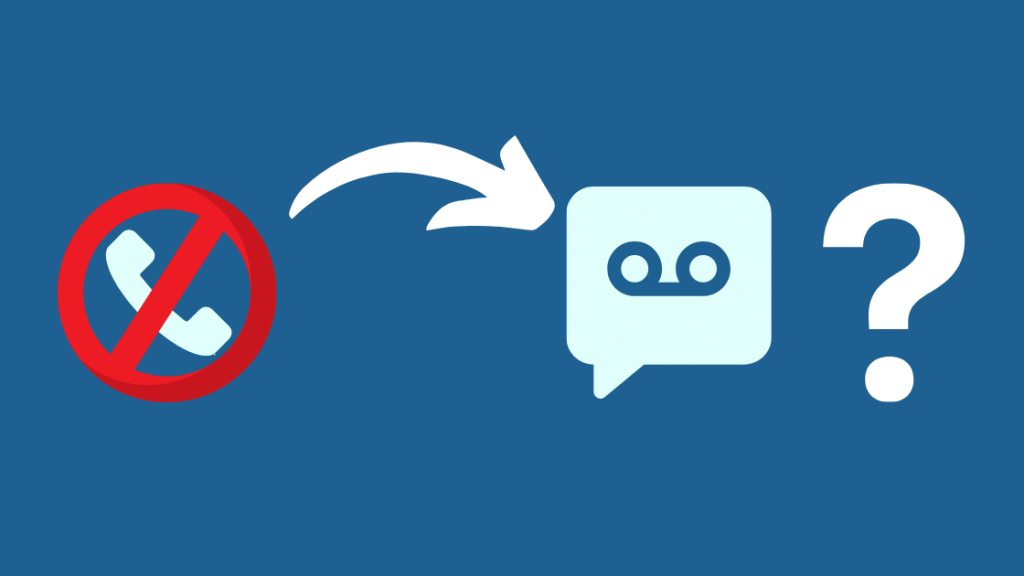
목차
나는 사람들에게 전화하는 것을 싫어합니다.
상대방이 전화를 받거나 할 말이 없을 때까지 오래 기다리면 전화를 받기 전에 땀이 나고 이상해집니다.
이를 방지하려면 전화를 걸지 않아도 음성 메일로 연결되기를 기도합니다.
또한보십시오: DISH에 골프 채널이 있습니까? 당신이 알아야 할 모든 것어느 날 중개인을 거치지 않고 전화 없이 음성사서함을 남길 수 있지 않을까 생각했습니다.
그래서 인터넷을 검색하다가 전화 없이 음성사서함을 남길 수 있는 놀랍고도 효율적인 방법을 발견했습니다. , 그리고 그것은 내가 필요한 것입니다.
전화를 걸지 않고 음성메시지를 남기려면 수신자와 동일한 통신사에서 제공하는 서비스를 이용하거나 다양한 메시지 앱을 사용해 볼 수 있습니다.
Why Go 곧바로 음성 메일로?
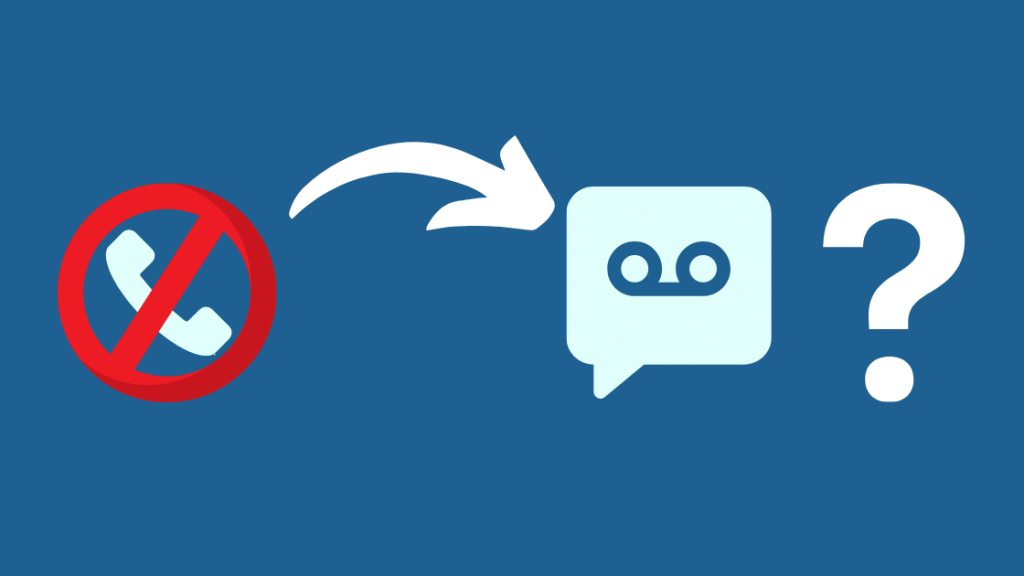
처음에 언급했듯이 전화를 걸 때마다 어색함을 피하기 위해 대부분의 대화를 미리 대본으로 작성해야 한다는 엄청난 불안감에 대처해야 합니다.
그러나 음성 메일을 남기는 것은 개인적인 이유만으로 좁힐 수 없습니다.
너무 바빠서 실제로 전화를 걸고 상대방이 전화를 받거나 전화를 받지 않으면 다시 전화를 걸 때까지 기다리지 못하는 경우가 있을 수 있습니다.
온라인으로 메시지를 보내는 데 Wi-Fi 또는 모바일 데이터가 작동하지 않는 경우도 있으므로 전화의 기존 음성 메일 설정을 사용해야 합니다.
원하지 않을 수도 있습니다.다른 사람이 바쁘다는 것을 알면 방해하십시오.
이러한 경우 직접 음성 메일을 남기면 많은 문제를 피할 수 있으며 메시지가 전달된다는 것을 확신할 수 있습니다.
서비스 제공업체를 통해 직접 음성 메일 보내기
이 모든 것은 사용 중인 서비스 유형으로 귀결됩니다.
이 경우 사용 중인 서비스 제공업체에서 도움을 줄 수도 있고 그렇지 않을 수도 있습니다.
다음은 이 프로세스를 안내할 수 있는 서비스 제공업체 목록입니다.
| 서비스 제공업체 | 단계 |
|---|---|
| AT&T | 1 키를 누른 상태에서 2 음성 메일에 입력 번호를 입력하고 메시지를 녹음하려면 # 을 누르고 특별 배송 옵션을 선택하려면 1 2 을(를) 선택하십시오 및 3 개인 배달 |
| Verizon | 음성 메일 액세스 번호로 전화를 걸어 2 을 누릅니다. 메시지를 보내려면제공된 지침을 따르십시오배송 옵션 추가: 1 – 비공개, 2 – 긴급, 3 – 확인 요청 및 4 – 향후 배송 누르기 on # 음성 이메일 전송 |
| T-Mobile | 1 – 805 – 637 – 7243 음성사서함 계정에 로그인하여 안내에 따라 음성사서함을 보내십시오. |
| Sprint | 음성사서함 번호로 전화를 걸어 서명하십시오. in first메시지를 보내는 옵션을 선택하십시오. 지침을 따르십시오.주어진 |
| 직진대화 | #86 을 누르고 로그인 비밀번호로 로그인 2 을 누르세요 그리고 수신자의 번호를 입력하세요 # 을 누르고 메시지를 녹음하세요 # 을 다시 눌러 마지막으로 보내세요 |
또한 이러한 음성 메일이 서비스는 받는 당사자가 동일한 서비스 공급자를 사용하는 경우에만 작동합니다.
예를 들어 AT&T는 AT&T 고객에게만 음성 메일을 보낼 수 있으며 Verizon, T-Mobile 및 Sprint도 마찬가지입니다.
따라서 올바른 서비스 제공업체를 통해 음성메일을 보내고 있는지 확인하고 수신자의 서비스 제공업체를 알고 있어야 합니다.
음성메일 받은 편지함을 통해 전화 걸기
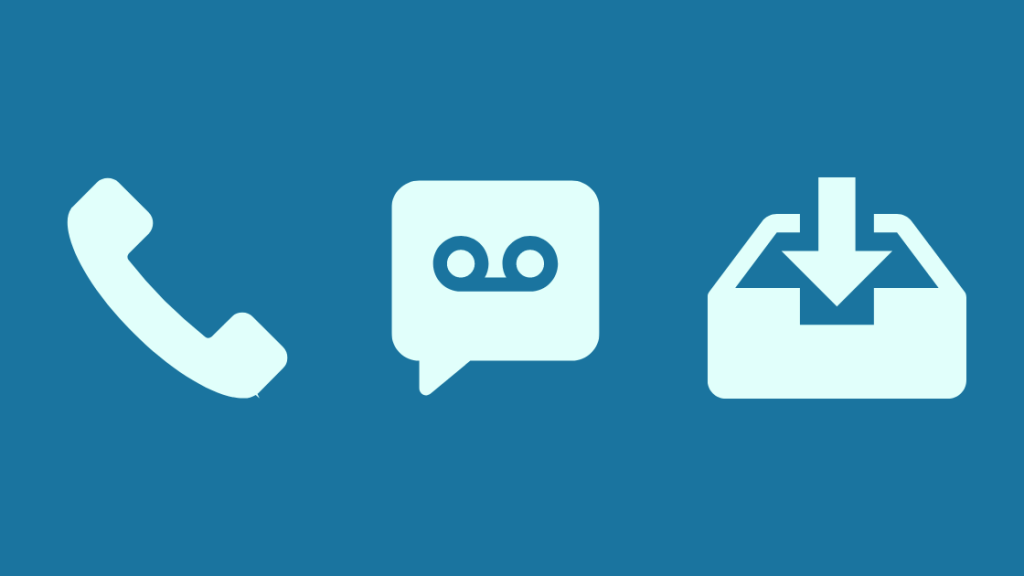
이것은 위 섹션에서 언급한 가장 일반적인 방법입니다.
자신의 음성사서함 받은 편지함을 불러와 로그인 코드로 로그인하여 전화 없이 음성사서함을 보내는 방법을 확인할 수 있습니다.
음성사서함 보내기 옵션에 대한 음성사서함 받은편지함의 특정 설정을 확인할 수 있으며, 일단 클릭하면 표시되는 지침을 따르기만 하면 됩니다.
단계는 항상 서비스 제공업체마다 다르지만 동일한 서비스 제공업체 내에서만 작동합니다.
메시징 앱에서 음성 메모 사용
항상 분명한 사실이 있습니다. WhatsApp, Instagram 등과 같은 인기 있는 메시징 앱을 통해 음성 메일을 남길 수 있습니다.
하지만인터넷을 사용할 수 없는 경우 추가 조치를 취해야 합니다.
이러한 위업을 달성할 수 있는 애플리케이션은 주로 Slydial과 WhatCall 두 가지입니다.
이 가이드의 다음 섹션에서 이러한 앱에 대해 자세히 살펴보겠습니다.
Slydial 사용
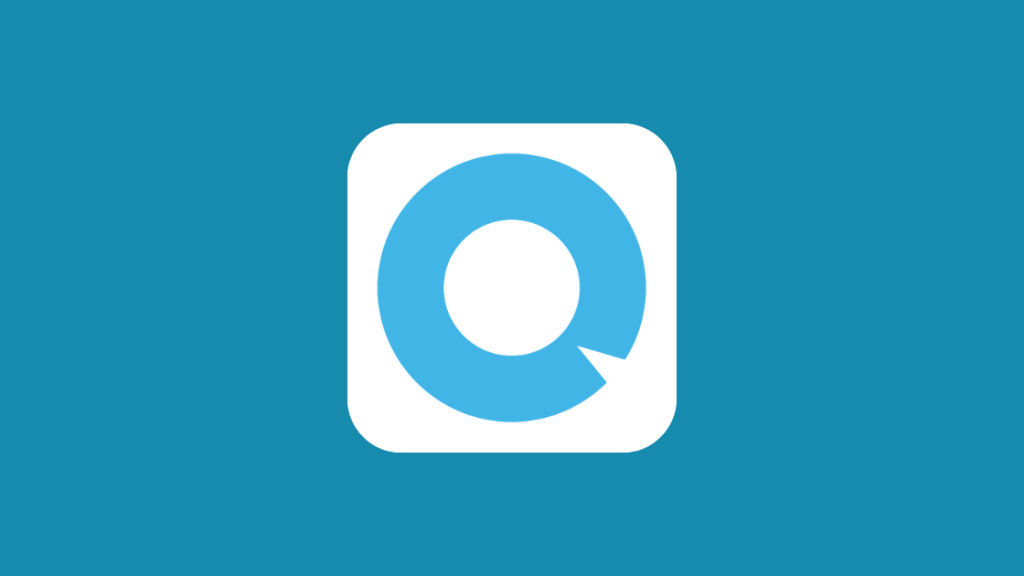
Slydial을 사용하기 전에 먼저 그것에 대해 알아야합니다.
Slydial을 무료로 받고 모든 작업에 무료로 액세스할 수 있지만 중간에 광고가 표시되어 때때로 방해가 될 수 있습니다.
이를 방지하기 위해 Slydial에는 약간의 금액만 지불하면 되는 프리미엄 옵션이 있습니다.
이제 실제 통화로 넘어가면 전화를 걸기 전에 앱을 설치하고 준비해야 합니다.
계정을 만든 후 휴대전화의 일반 통화 앱에서 267-SLYDIAL로 전화를 걸어 해당 서비스에 연결할 수 있습니다.
오디오 프롬프트로 일련의 지침을 듣고 요청하면 번호를 입력합니다.
수신자 번호를 입력하고 마지막으로 보내기를 누른 후 메시지를 녹음합니다.
Slydial 서비스를 이용하면서 유의해야 할 중요한 사항 중 하나는 휴대폰에서만 작동한다는 것입니다.
수신자가 녹음 기능이 있는 디지털 유선 전화를 가지고 있더라도 앱에서 해당 번호로 음성 메일을 보낼 수 없습니다.
WhatCall 사용
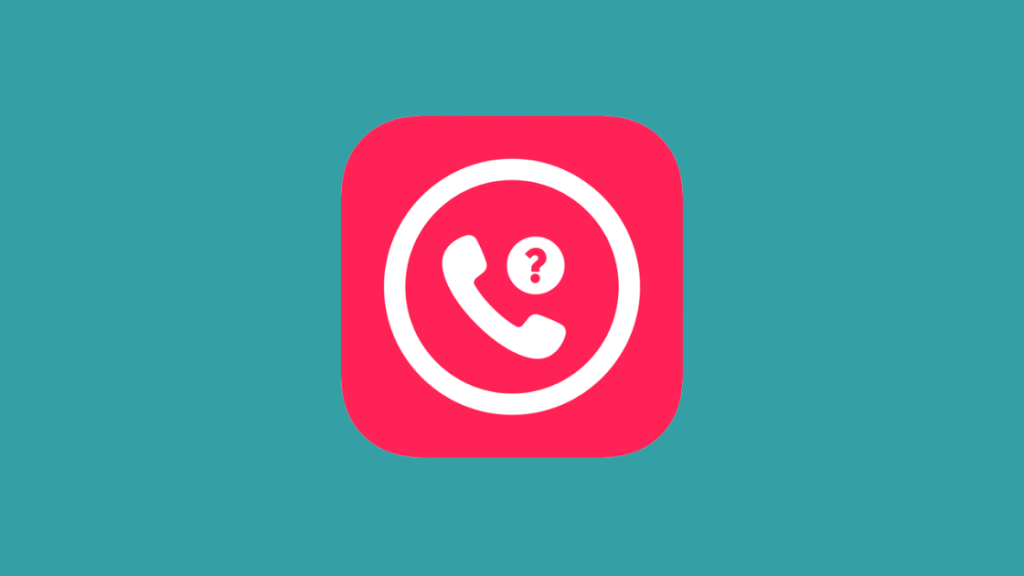
WhatCall은 iOS 및 iOS 모두에서 다운로드할 수 있는 다른 앱전화하지 않고 음성 메일을 남길 수 있도록 도와주는 Android.
Slydial과 달리 서비스에 대해 $0.99를 지불해야 합니다.
이 앱에는 빠른 액세스를 위해 사용자의 휴대폰에서 앱으로 연락처를 내보내는 기능이 함께 제공됩니다.
음성 메일을 보낼 번호를 선택하고 해당 번호로 전화를 걸면 됩니다.
통화가 전송되지 않으며 상대방이 울리지 않고 바로 음성 메일로 이동합니다.
중개자를 없애고 바로 음성 메일로 이동합니다
가이드에 언급된 특정 앱은 두 개뿐이므로 언제든지 더 많은 앱을 찾을 수 있지만 사고를 방지하기 위해 모두 합법적인지 확인해야 합니다.
Slydial과 WhatCall이 가끔씩만 작동한다는 일부 사용자 불만이 있었습니다. 따라서 앱에 문제가 발생한 징후가 있는지 살펴보세요.
특정 연락처에는 점 3개 아이콘으로 액세스할 수 있는 옵션이 있어 일부 Android 휴대전화에서 직접 음성 메일로 라우팅할 수 있습니다.
또한 읽을 수 있습니다:
- Verizon에서 시각적 음성 메일에 연결할 수 없음: 해결 방법
- 방법 Straight Talk에서 무제한 데이터를 얻으려면
- AT&T 인터넷이 느린 이유: 초 단위로 수정하는 방법
- Verizon 텍스트 읽는 방법 온라인 메시지
자주 묻는 질문
차단된 경우에도 음성 메일을 남길 수 있습니까?
차단된 경우 상대방의 음성 메일로 바로 연결되며 차단한 수신자의 일반 메시지에 해당 메시지가 표시되지 않습니다.
다른 사람의 전화에 남긴 음성 메일을 들을 수 있습니까?
안타깝게도 휴대전화에서 보내기를 누른 후 녹음한 음성 메일을 들을 수 없습니다.
음성 메시지를 어떻게 복구하나요?
Android 사용자인 경우 이전 음성 메시지를 복구할 수 있습니다. 내장 전화 앱의 음성 메일에 있는 삭제된 메시지의 음성 메시지. 단계는 서비스 제공업체마다 다를 수 있습니다.
또한보십시오: 비디오 월을 위한 3가지 얇은 베젤 TV: 조사를 했습니다.전화 및 문자를 다른 번호로 전환하려면 어떻게 해야 하나요?
화면에 표시된 메뉴의 설정에서 문자 및 통화를 다른 번호로 전환할 수 있습니다. Android 기기 음성 앱의 왼쪽 상단 모서리에 있습니다. 또한 해당 창의 메시지 옵션에서 메시지를 전달할 수 있습니다.

